En bas a droite de l'écran, vous trouverez les Outils de Cartographie. Ces outils vous permettent de naviguer et d’interagir avec la carte et vos données.

 |
Bouton d'Ajout Rapide - Créer rapidement un Événement ou une Patrouille. |
 |
Cartes de Fond – Changez entre les cartes de fond disponibles, par exemple, Terrain, Topographique, Satellite, etc. |
 |
Marqueur – Sélectionnez un emplacement sur la carte pour placer un marqueur et créer un événement ou une patrouille à cet endroit. |
 |
Règle – Mesurez la distance et l'angle de direction entre deux points, ou plus, sur la carte. |
 |
Impression – Capture d'écran imprimable de tout ce qui est présent sur la carte à ce moment-là. |
 |
Curseur Temporel – Ajustez pour revenir dans le temps et visualiser les données de la carte au cours de l'intervalle de dates. |
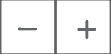 |
Échelle de Zoom – Sélectionnez une échelle de zoom de la carte. |
